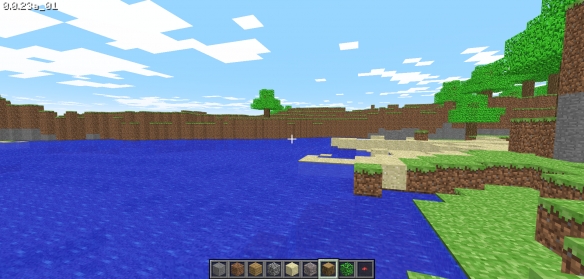如何安装调试从网络上下载的源程序呢:实例分析《金碟电子政务系统》
作者:袖梨
2022-07-02
首先,我从WEB应用网(http://ww*w.w**eb)下载到了五星级《金碟电子政务系统》的源程序。大公司作的就是好。
接下来,我该如何的去安装,调试它呢。之所以写这篇文档的原因是因为网上下载的很多源码都没有足够的安装调试说明。此套系统也是这样。
不管怎么说,先解压再说。
打开一看,哈,一个smoa.mdf,一个smoa_log.ldf,还有一个oa20的目录。不用说,那两个是ms sql数据库文件啦。
接下来一步步介绍,如何去运行安装它。
第一步:建立数据库ms sql
新建数据库,根据那两个文件的文件名,所以进行如下操作:
1。在“常规”选项卡,输入名称:smoa20
2。在“数据文件”选项卡,“文件名”和“位置”,默认为smoa20_data,都改为smoa20
3。“确定”,数据库建立
4。停止“SQL SERVER服务管理器”
5。把下载文件根目录下的,smoa20.mdf,smoa20_log.ldf拷到ms sql安装的DATA目录下,默认安装在C:Program FilesMSSQLData,覆盖原来的文件。
6。启动“SQL SERVER服务管理器”,进入sql企业管理器,看看smoa20数据是不是建立啦:)。表什么的都可以看了。哈
第二步:新建数据库连接用户(当然是ASP中访问的用户名及密码了)
通过default.asp文件第29行。
Session( "_dbConn" ) = "driver={SQL Server};server=beyond;uid=sa;pwd=123456;database="&DataBase
我们可以看到原因的服务器名为beyond,用户名sa,密码123456
好吧。我在本机上调试。就改一下得了。把上面这行改为
Session( "_dbConn" ) = "driver={SQL Server};server=(local);uid=XXXXXX;pwd=XXXXXX;database=smoa20"
其中XXXXXX,就是你安装ms sql时的管理员密码。
新发现:
43行,44行,还有关于数据库连接的
Session( "_dbConn" ) = "driver={SQL Server};server=" & serverName & ";uid=" & loginName & ";pwd=" & password & ";database=jdoa20"
Application("_dbConn") = "driver={SQL Server};server=" & serverName & ";uid=" & loginName & ";pwd=" & password & ";database=jdoa20"
一起改了吧。免得出错,谁知道它用的是哪个,看那么多代码,够累的。:)
接下来,我该如何的去安装,调试它呢。之所以写这篇文档的原因是因为网上下载的很多源码都没有足够的安装调试说明。此套系统也是这样。
不管怎么说,先解压再说。
打开一看,哈,一个smoa.mdf,一个smoa_log.ldf,还有一个oa20的目录。不用说,那两个是ms sql数据库文件啦。
接下来一步步介绍,如何去运行安装它。
第一步:建立数据库ms sql
新建数据库,根据那两个文件的文件名,所以进行如下操作:
1。在“常规”选项卡,输入名称:smoa20
2。在“数据文件”选项卡,“文件名”和“位置”,默认为smoa20_data,都改为smoa20
3。“确定”,数据库建立
4。停止“SQL SERVER服务管理器”
5。把下载文件根目录下的,smoa20.mdf,smoa20_log.ldf拷到ms sql安装的DATA目录下,默认安装在C:Program FilesMSSQLData,覆盖原来的文件。
6。启动“SQL SERVER服务管理器”,进入sql企业管理器,看看smoa20数据是不是建立啦:)。表什么的都可以看了。哈
第二步:新建数据库连接用户(当然是ASP中访问的用户名及密码了)
通过default.asp文件第29行。
Session( "_dbConn" ) = "driver={SQL Server};server=beyond;uid=sa;pwd=123456;database="&DataBase
我们可以看到原因的服务器名为beyond,用户名sa,密码123456
好吧。我在本机上调试。就改一下得了。把上面这行改为
Session( "_dbConn" ) = "driver={SQL Server};server=(local);uid=XXXXXX;pwd=XXXXXX;database=smoa20"
其中XXXXXX,就是你安装ms sql时的管理员密码。
新发现:
43行,44行,还有关于数据库连接的
Session( "_dbConn" ) = "driver={SQL Server};server=" & serverName & ";uid=" & loginName & ";pwd=" & password & ";database=jdoa20"
Application("_dbConn") = "driver={SQL Server};server=" & serverName & ";uid=" & loginName & ";pwd=" & password & ";database=jdoa20"
一起改了吧。免得出错,谁知道它用的是哪个,看那么多代码,够累的。:)